„Mit drei Fingern bewegen“ für das Mac-Trackpad aktivieren
Bereits 2014 beschrieb ich hier im Blog, wie ich mir am Mac mein Trackpad eingerichtet habe. Das ist ab Werk zwar schon ganz nett, aber man kann sich das ja auch „gemütlich“ machen und so einrichten, wie man es möchte.
Ich mag es zum Beispiel nicht, großartig zu klicken, weshalb ich mir eingestellt habe, dass das auch per Tippen auf das Trackpad möglich ist. So verfahre ich bei einem einzelnen Klick, was der linken Maustaste entsprechen würde, aber auch beim Kontextmenü, welches man in anderen Systemen mittels rechter Maustaste aufruft, ich am MacBook aber über Tippen mit zwei Fingern auf das Trackpad bewerkstellige.
Nun gibt es aber eine tolle Geste, die man gar nicht in den Trackpad-Einstellungen findet, auf die ich euch aber hinweisen möchte. Sie verbirgt sich unter Bedienungshilfen > Zeigersteuerung > (X) Bewegen aktivieren > mit drei Fingern bewegen:
Was macht das Ganze? Ihr könnt damit beispielsweise Ordner von A nach B schieben, wenn ihr sie über das Trackpad mit drei Fingern „anfasst“. Quasi das, was man normalerweise über Antippen / Markieren und Ziehen macht. Klappt auch bei Text, den man markiert, das kann auch mit der 3-Finger-Geste geschehen.
Das Ganze kann aber ein Problem sein, wenn ihr das Trackpad so nutzt wie ich. Ich habe in den Trackpad-Einstellungen unter „Weitere Gesten“ aktiviert, dass ich für Vor- und zurück mit zwei oder drei Fingern streichen kann (Mit Streichen Seiten blättern). Das klappt logischerweise nicht mehr, wenn ich mittels drei Fingern ziehe und ablege. Problematisch ist das wie folgt: In meiner Einstellung kann ich so in allen Browsern vor- und zurückblättern, aber auch im Finder. Jener nimmt nur die 3-Finger-Geste, die aber nicht mehr funktioniert, wenn man mit den drei Fingern über die Bedienungshilfe aktiviert. Die Browser interessiert das nicht, die nehmen auch zwei Finger.
Vielleicht einfach mal selbst ausprobieren, ob das nützlich für euch ist. Und ja, natürlich gibt es Tools wie BetterTouchTool, Swish und andere. Ich bin aber Fan von Bordmitteln und weiß, dass viele andere auch so ticken. Probiert es mal aus – oder verratet uns eure Einstellungen.
Transparenz: In diesem Artikel sind Partnerlinks enthalten. Durch einen Klick darauf gelangt ihr direkt zum Anbieter. Solltet ihr euch dort für einen Kauf entscheiden, erhalten wir eine kleine Provision. Für euch ändert sich am Preis nichts. Partnerlinks haben keinerlei Einfluss auf unsere Berichterstattung.


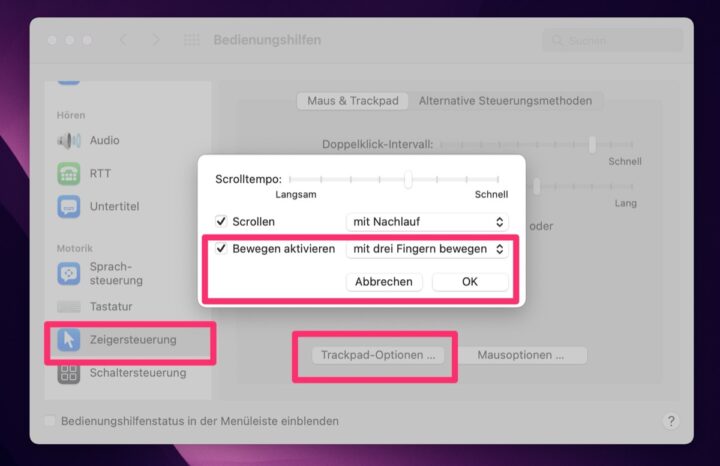




Rechts bin ich gelähmt (hirnblutung aneurysma).
MacBook Pro, iMac + Magic Trackpad.
Seit 8 Jahren nutze ich „Mit drei Fingern bewegen“ geht perfekt.
Und ich habe diese Einstellung ewig vermisst. Sie war nämlich in Mavericks mit in den Gesten Optionen. Die Vollbild Apps werden dann eben mit vier Fingern durchgeblättert. Das mache ich eh immer, weil ich es ja damals schon gewohnt war. Oh man bin ich gerade einfach mal froh diese Option wieder gefunden zu haben! Danke auf jeden Fall dafür 🙂 !
@caschy
Wie hast Du es denn geschafft, dass vor/zurück auch im Finder funktioniert über Wischgesten?
Das funktionierte bei mir noch nie, muss ich dafür vorher irgendwas aktivieren?
Krass, so was habe ich ewig schon gesucht, wusste gar nicht, dass das geht. Danke 🙂